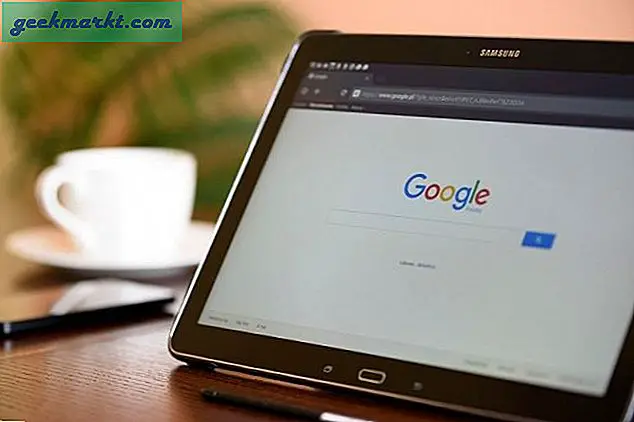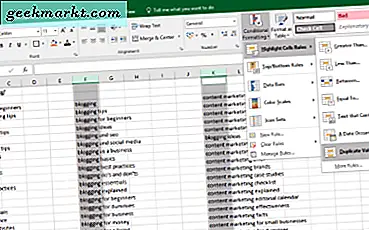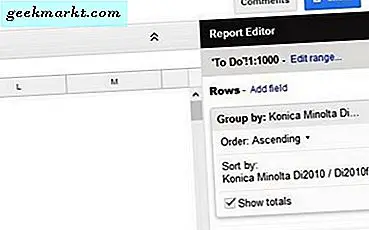Bir Chromebook'ta Linux'u etkinleştirdiğinizde, Chrome OS, Linux kapsayıcısı için sabit depolama alanı ayırır. Daha sonra Linux kapsayıcılarının boyutunu genişletme veya küçültme seçeneği yoktur. Ancak son Chrome OS 84 güncellemesiyle Google pek çok değişiklik getiriyor; Linux terminalini özelleştirmek, Linux uygulamalarının mikrofonunuza erişmesine izin vermek ve tabii ki Linux uygulamalarına depolamayı genişletme fırsatı sağlamak gibi. Chromebook'larda Linux sürücü depolama alanınızı nasıl yeniden boyutlandıracağınız aşağıda açıklanmıştır.
Chromebook'unuzda Linux için Depolama'yı genişletin
Öncelikle, Chrome OS'nin en son sürümü olan Chrome OS 84 veya üzeri sürümde olduğunuzdan emin olun. Şimdi "Ayarlar"> "Cihaz" ı açın ve "Depolama yönetimi" ni seçin. Burada, cihazınızda ne kadar depolama alanı bulunduğunu kontrol edebilirsiniz. Örneğin, sadece 7GB depolama alanım var.
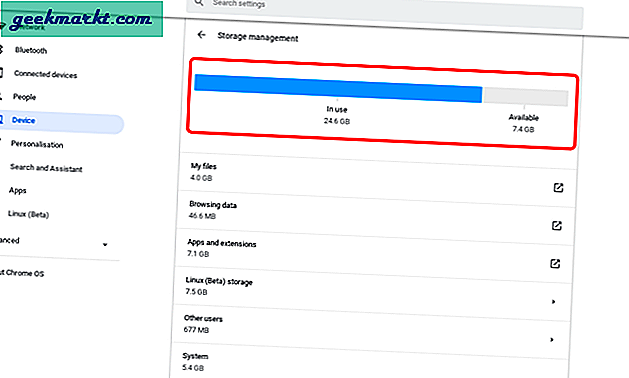
Bu nedenle, Linux için depolamayı bu kullanılabilir depolama alanıyla genişletmeniz gerekir, aksi takdirde yerel verileriniz haber verilmeden otomatik olarak silinebilir. Daha fazla alan istiyorsanız, dosyaları manuel olarak silin ve depolama yönetiminde ne kadar genişletebileceğinize bakın.
Artık Chromebook'unuza Linux yüklemediyseniz, Linux için disk boyutunu kendi kendini yüklerken ayarlayabilirsiniz.
Durum 1: Linux yüklerken Depolamayı Genişletme
Yüklemek için, "Ayarlar"> "Linux (Beta)" öğesini açın ve Linux seçeneğinin yanındaki "Aç" düğmesine tıklayın. Şimdi açılır pencerede İleri'ye tıklayın.
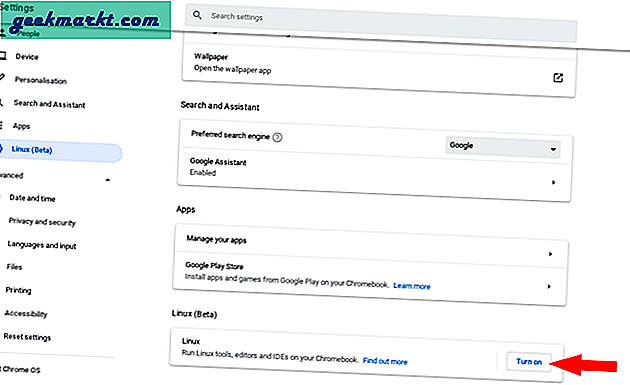
Burada, Linux için kullanıcı adınızı belirleyebilir ve ayrıca Chromebook'unuzdaki Linux kapsayıcısı için disk boyutunu ayarlayabilirsiniz. Kullanılabilir depolama alanından fazlasını artırmadığınızdan emin olun.
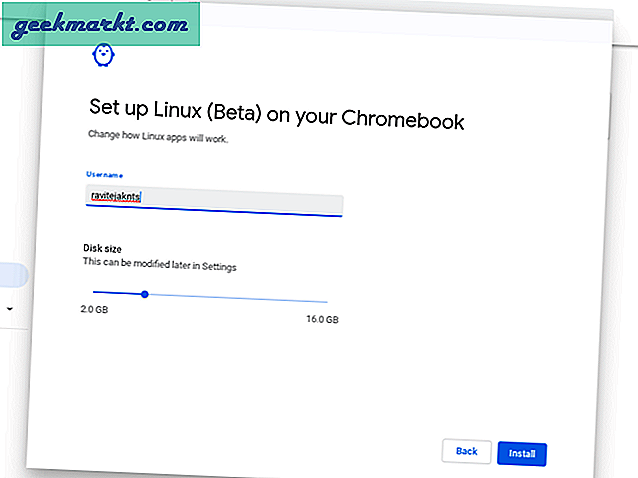
Bittiğinde, Yükle'ye tıklayın ve Chromebook'unuza Linux yüklenene kadar birkaç dakika bekleyin.
Durum 2: Mevcut Linux kapsayıcınızın Depolamasını Genişletme
Zaten Linux kurduysanız, depolamayı "Ayarlar" dan genişletebilir ve "Linux (Beta)" altındaki "Linux" seçeneğine tıklayabilirsiniz. Şimdi Disk Boyutu seçeneğinin yanındaki "Değiştir" düğmesine tıklayın.
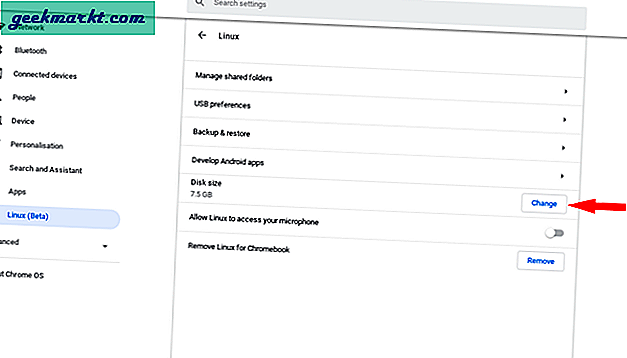
Artık açılır pencerede depolamayı genişletebilir ve Yeniden Boyutlandır'a tıklayabilirsiniz. Kullanılabilir alandan daha fazlasını artırmak yerel dosyalarınızı silebilir, depolamayı azaltmak Linux dosyalarını silebilir ve hatta birkaç Linux uygulamasını tamamen kaldırabilir.
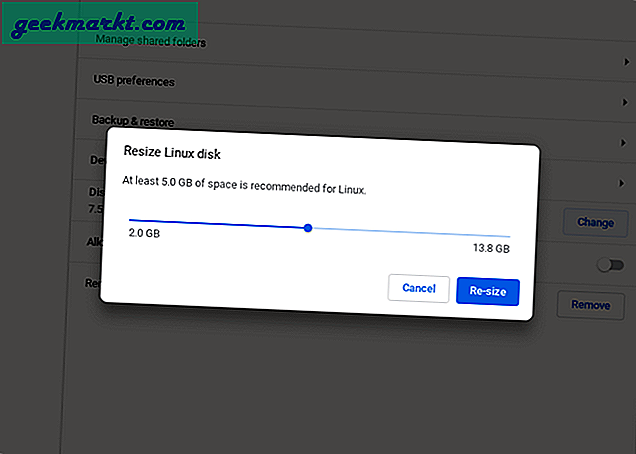
Bir kez yapıldığında, Linux için depolama alanı herhangi bir yükleme süresi olmaksızın anında değişir. Linux için depolama alanını gereğinden fazla artırdıysanız, dosyaların silinebileceğini belirten uyarı mesajına bakmak için Dosyalar uygulamasını açabilirsiniz. Geri dönmek için ayarları açabilir ve disk alanını azaltabilirsiniz.
Sarmak
Chrome OS'nin bu güncellemesi büyük ölçüde Linux'a odaklanmış olabilir, ancak yine de Linux uygulamalarının GPU hızlandırması yoktur ve bu da Linux uygulamalarını video düzenleme vb. sonraki güncelleme.
Ayrıca şunu okuyun: Chromebook için en iyi Linux uygulamaları